CAD怎樣返回上一步操作
機(jī)械、建筑行業(yè)設(shè)計(jì)離不開CAD軟件的使用。CAD強(qiáng)大的繪制圖紙功能可以極大的方便我們設(shè)計(jì)。但是設(shè)計(jì)中我們往往會(huì)遇到這種問題,圖形很小心的控制大小,還是一下畫大了,修剪過程中,本來是要選擇其中的一個(gè)就可以了,結(jié)果兩個(gè)都修剪掉了。就像下面的圖形一樣。小編本來只想修剪掉矩形外面的圓,結(jié)果把矩形的邊也給修剪掉了。這時(shí)候我們應(yīng)該怎么辦呢,怎樣才可以返回上一步操作。其實(shí)方法很簡單。
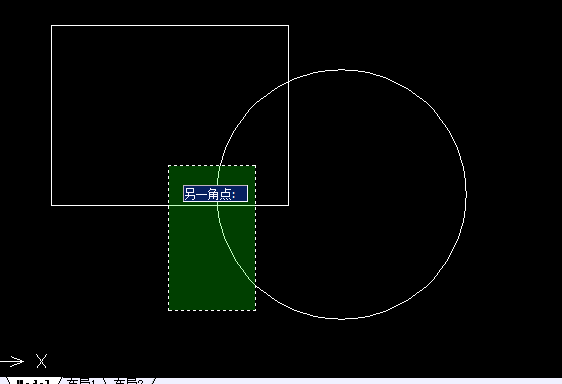
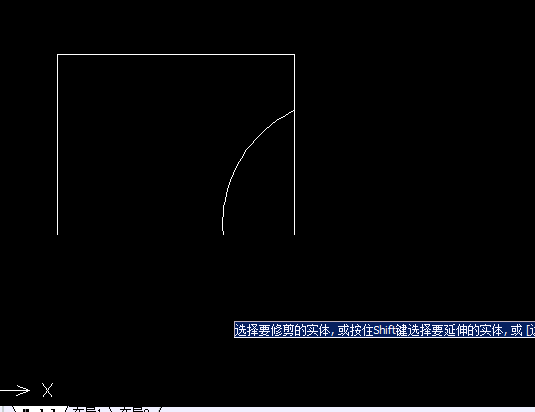
第一種,我們可以輸入快捷命令符“U”,然后點(diǎn)回車鍵確認(rèn)。
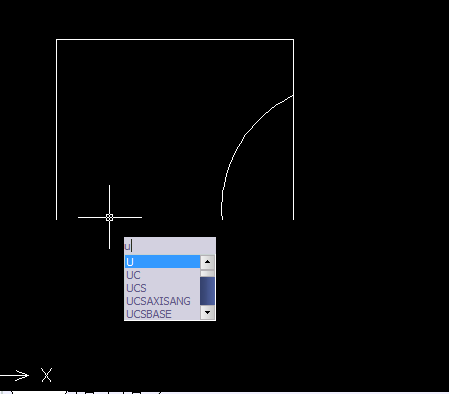
第二種,我們可以按住“ctrl+Z”,這是返回上一步的快捷鍵,我們經(jīng)常會(huì)使用到這一快捷鍵。
以上就是本篇文章的全部內(nèi)容了,感謝您的閱讀,更多CAD技巧請關(guān)注中望CAD官方公眾號(hào)。
推薦閱讀:CAD
推薦閱讀:CAD制圖

·中望CAx一體化技術(shù)研討會(huì):助力四川工業(yè),加速數(shù)字化轉(zhuǎn)型2024-09-20
·中望與江蘇省院達(dá)成戰(zhàn)略合作:以國產(chǎn)化方案助力建筑設(shè)計(jì)行業(yè)數(shù)字化升級(jí)2024-09-20
·中望在寧波舉辦CAx一體化技術(shù)研討會(huì),助推浙江工業(yè)可持續(xù)創(chuàng)新2024-08-23
·聚焦區(qū)域發(fā)展獨(dú)特性,中望CAx一體化技術(shù)為貴州智能制造提供新動(dòng)力2024-08-23
·ZWorld2024中望全球生態(tài)大會(huì)即將啟幕,誠邀您共襄盛舉2024-08-21
·定檔6.27!中望2024年度產(chǎn)品發(fā)布會(huì)將在廣州舉行,誠邀預(yù)約觀看直播2024-06-17
·中望軟件“出海”20年:代表中國工軟征戰(zhàn)世界2024-04-30
·玩趣3D:如何應(yīng)用中望3D,快速設(shè)計(jì)基站天線傳動(dòng)螺桿?2022-02-10
·趣玩3D:使用中望3D設(shè)計(jì)車頂帳篷,為戶外休閑增添新裝備2021-11-25
·現(xiàn)代與歷史的碰撞:阿根廷學(xué)生應(yīng)用中望3D,技術(shù)重現(xiàn)達(dá)·芬奇“飛碟”坦克原型2021-09-26
·我的珠寶人生:西班牙設(shè)計(jì)師用中望3D設(shè)計(jì)華美珠寶2021-09-26
·9個(gè)小妙招,切換至中望CAD竟可以如此順暢快速 2021-09-06
·原來插頭是這樣設(shè)計(jì)的,看完你學(xué)會(huì)了嗎?2021-09-06
·玩趣3D:如何巧用中望3D 2022新功能,設(shè)計(jì)專屬相機(jī)?2021-08-10
·如何使用中望3D 2022的CAM方案加工塑膠模具2021-06-24
·CAD檢查線段連接情況2023-05-23
·CAD查看所有的塊數(shù)量、形狀2016-11-28
·CAD橢圓陣列和路徑陣列怎么創(chuàng)建?2020-04-13
·CAD中用直線和構(gòu)造線繪制三角支架實(shí)例2017-07-28
·CAD怎么自定義右鍵功能?2022-07-29
·CAD怎么畫馬路邊的小花池2019-02-28
·CAD雙窗口開啟或關(guān)閉的方法2020-07-24
·CAD如何修改圖塊內(nèi)圖形的顏色2016-03-21








